CAD如何建立并使用新的图层
1、双击”CAD图标“,打开CAD软件。
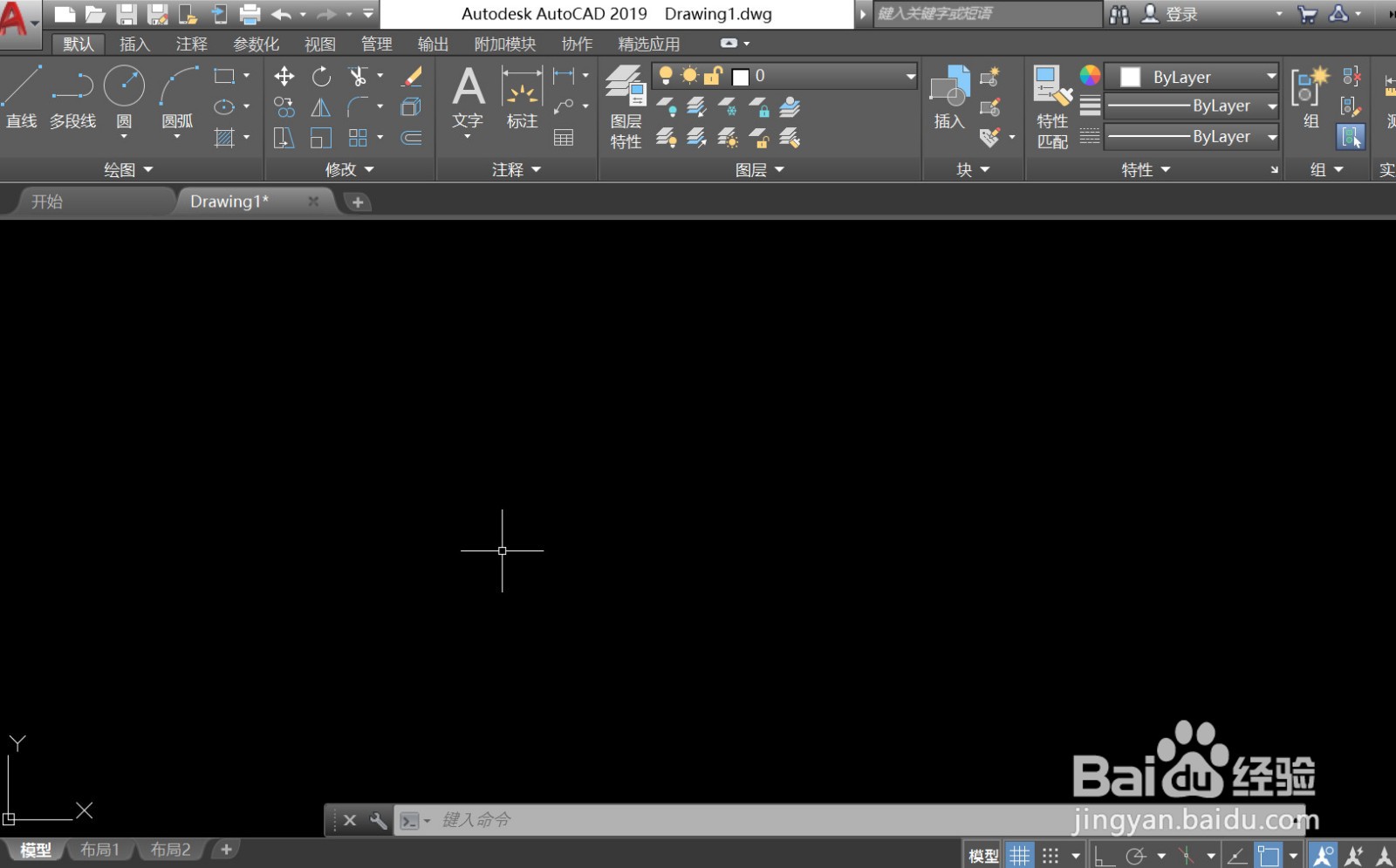
2、点击图层栏的”图层特性“。
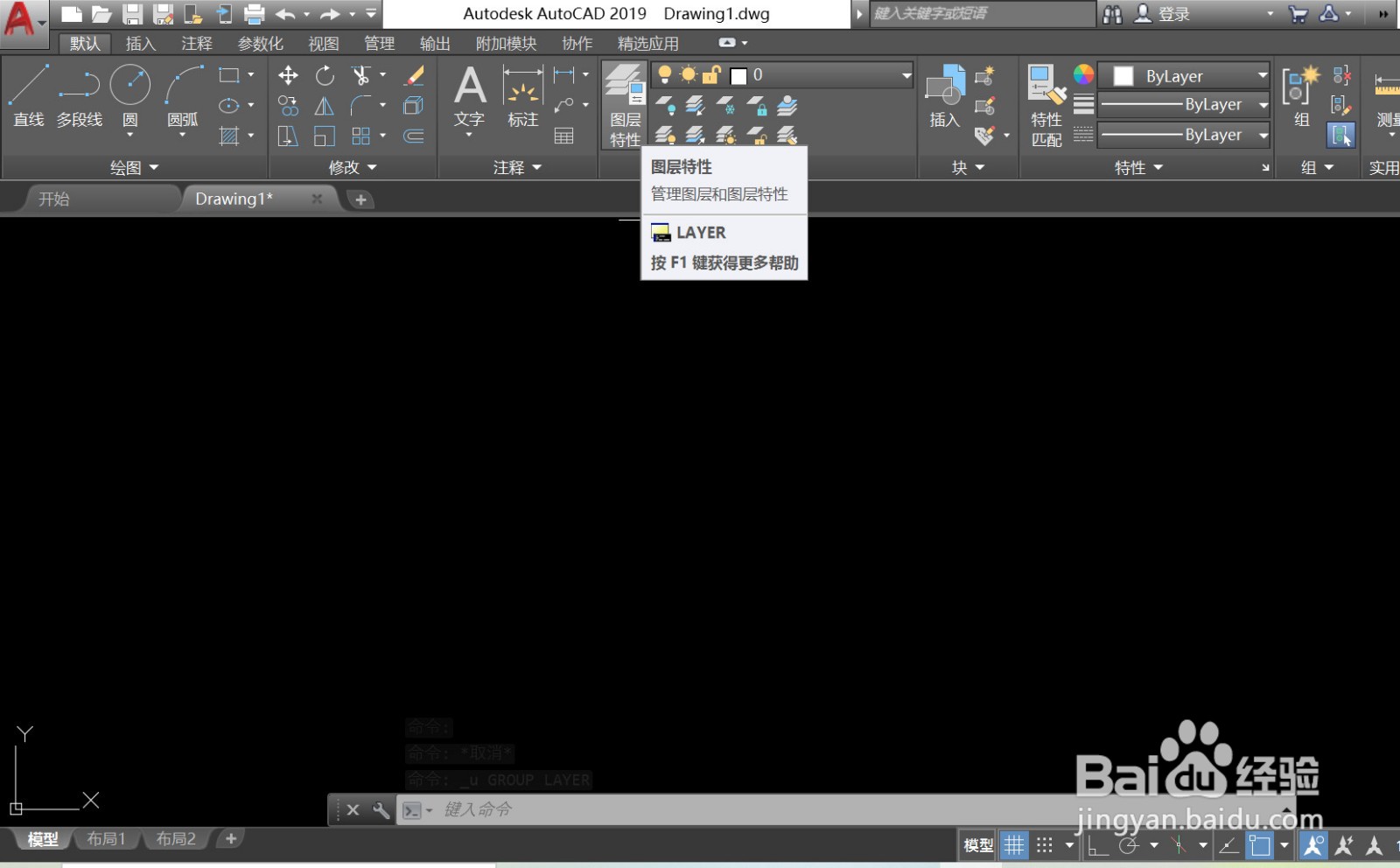
3、在弹出的窗口,点击”新建图层的图标“。
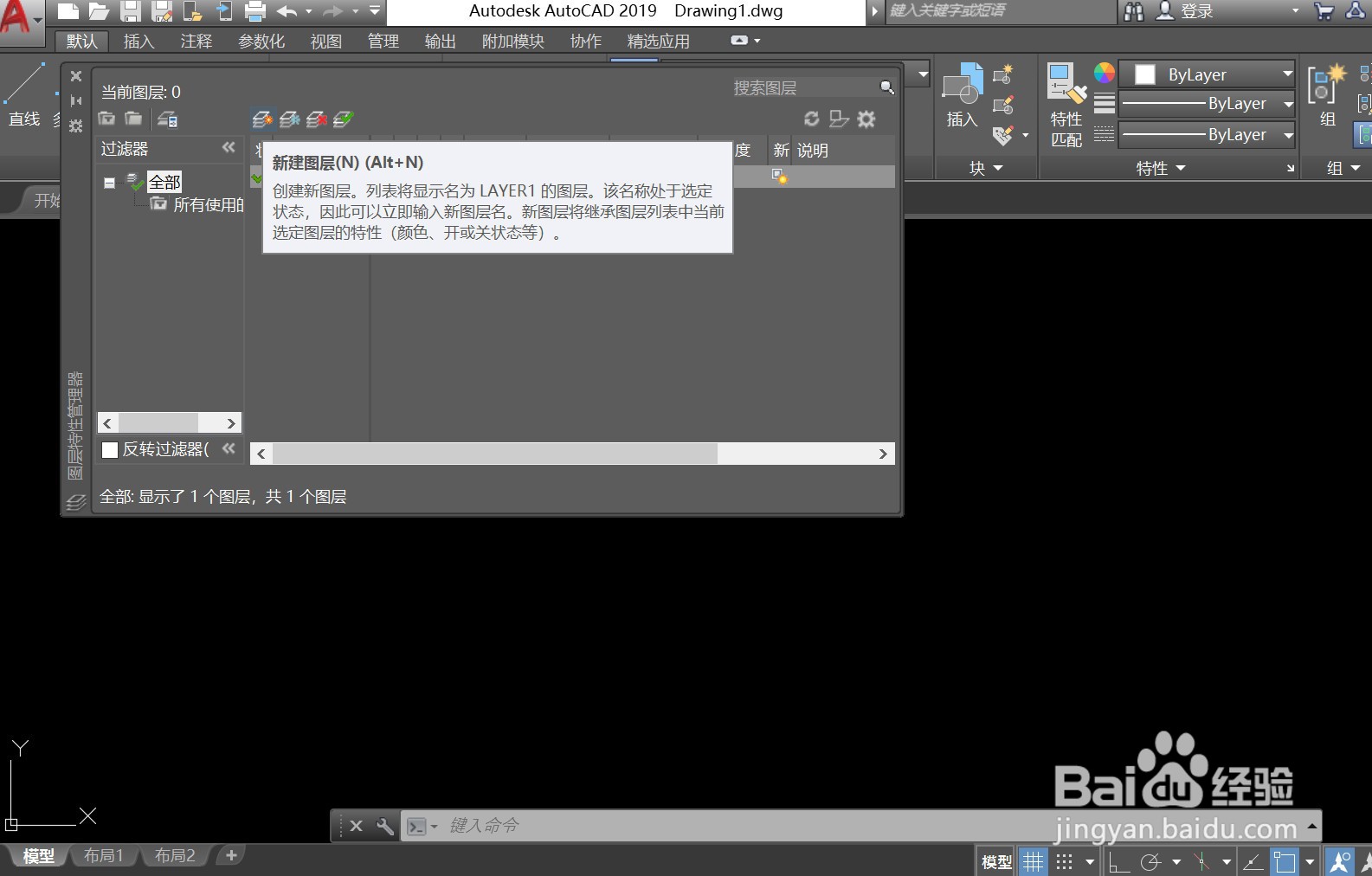
4、把新建图层名称改为”1“,点击颜色改为”红色“。
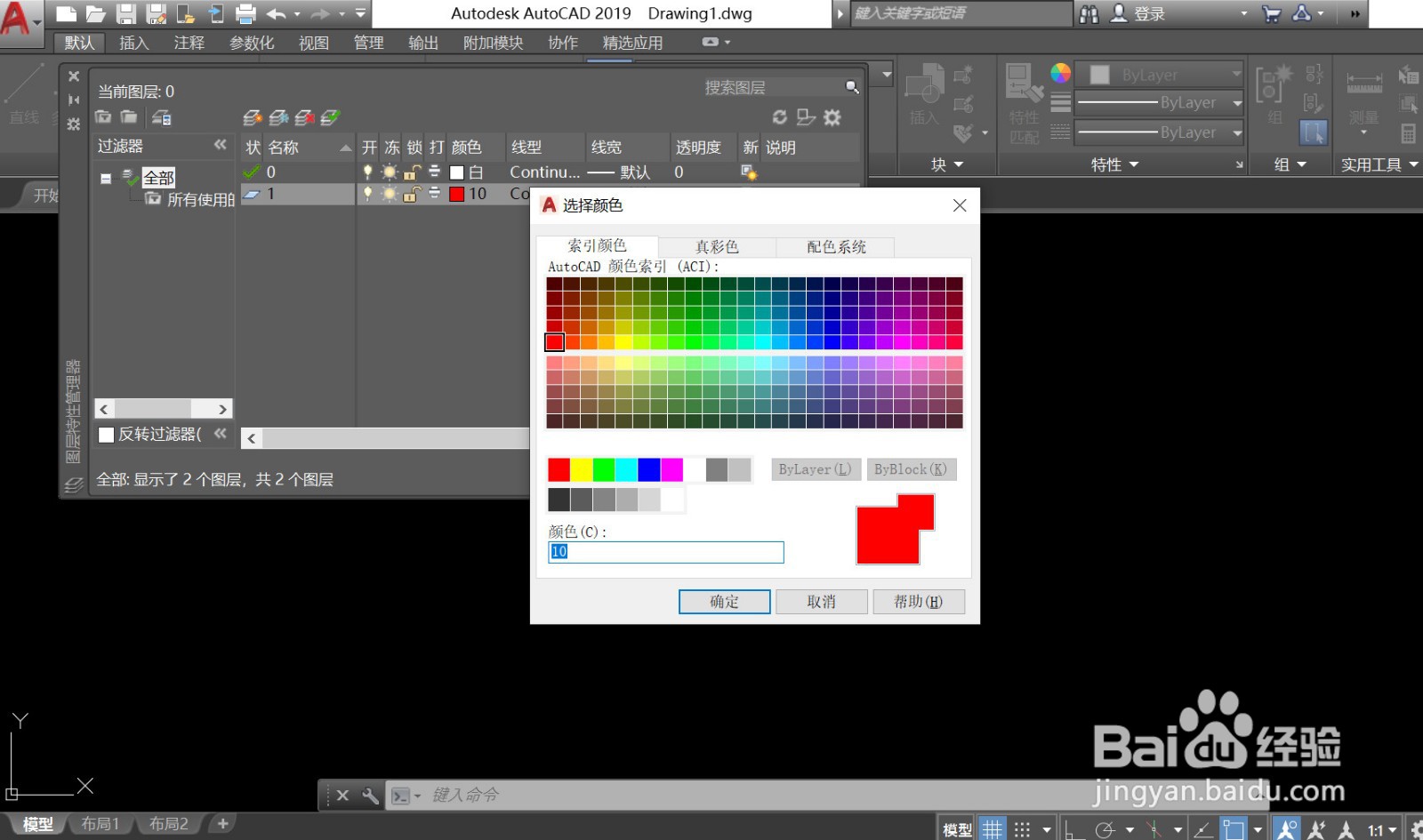
5、点击”关闭“窗口。
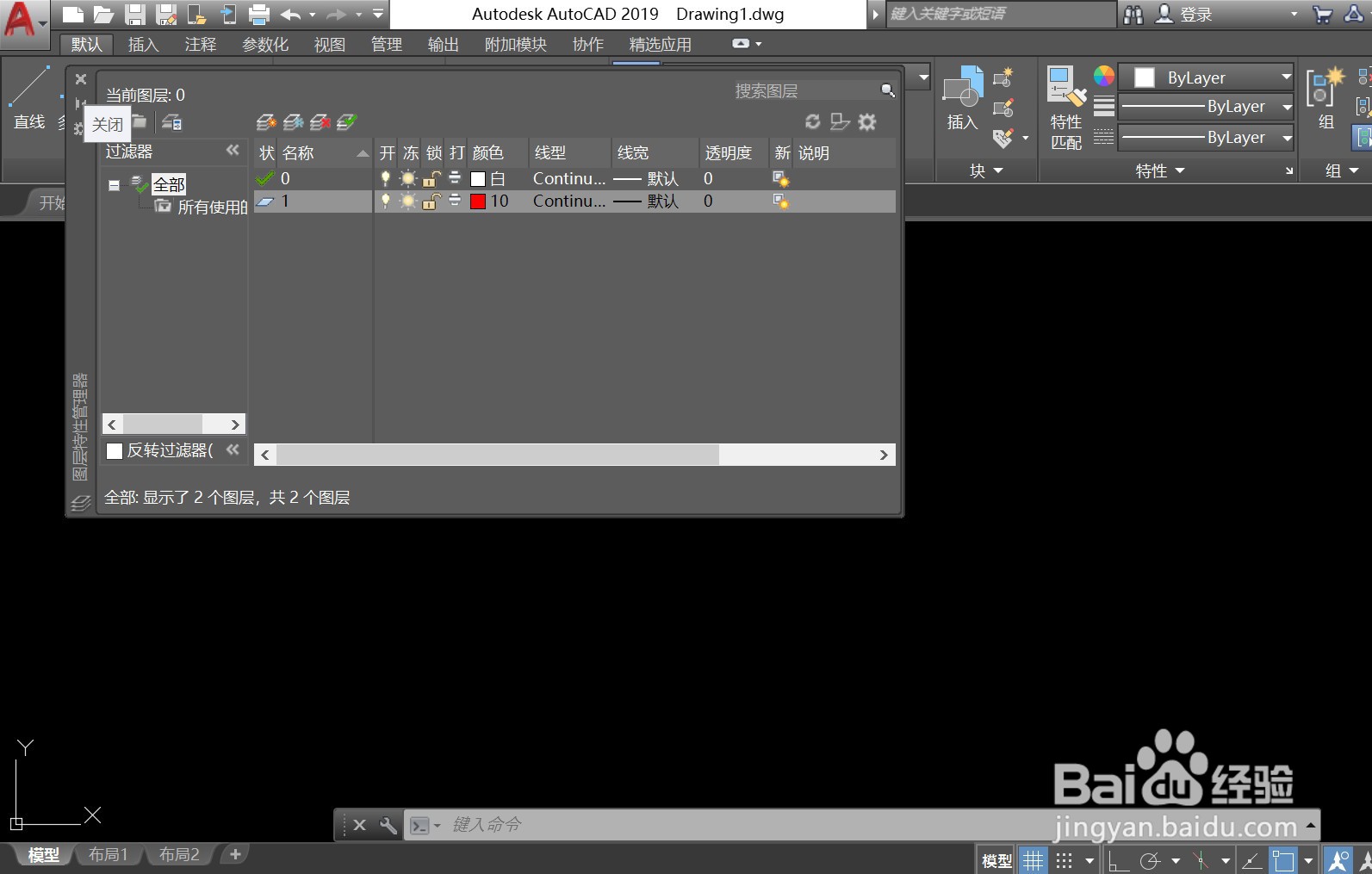
6、点击图层的下拉栏,点击图层”1“。
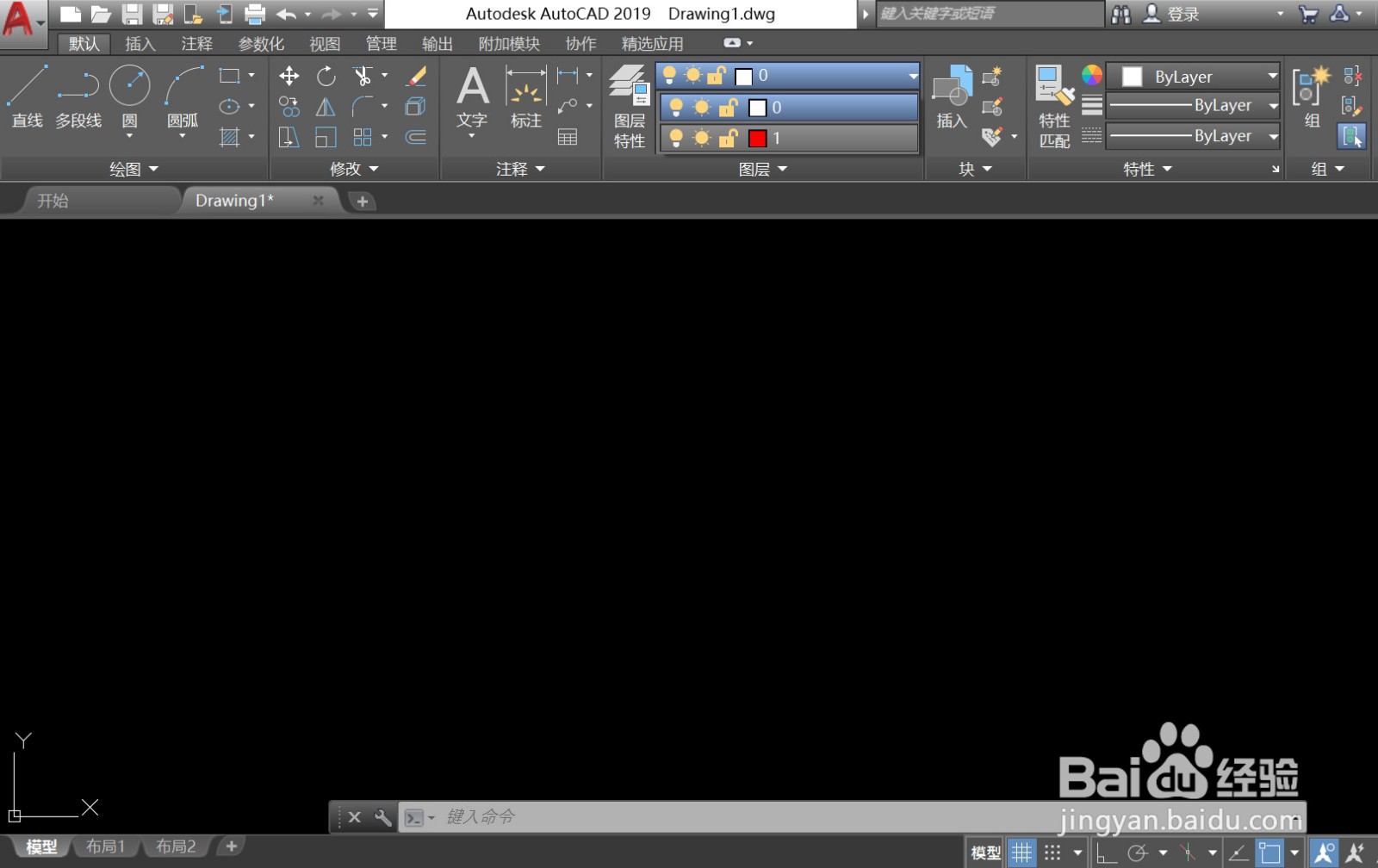
7、在图上画一条直线,就可以看到图层”1“,被应用了。
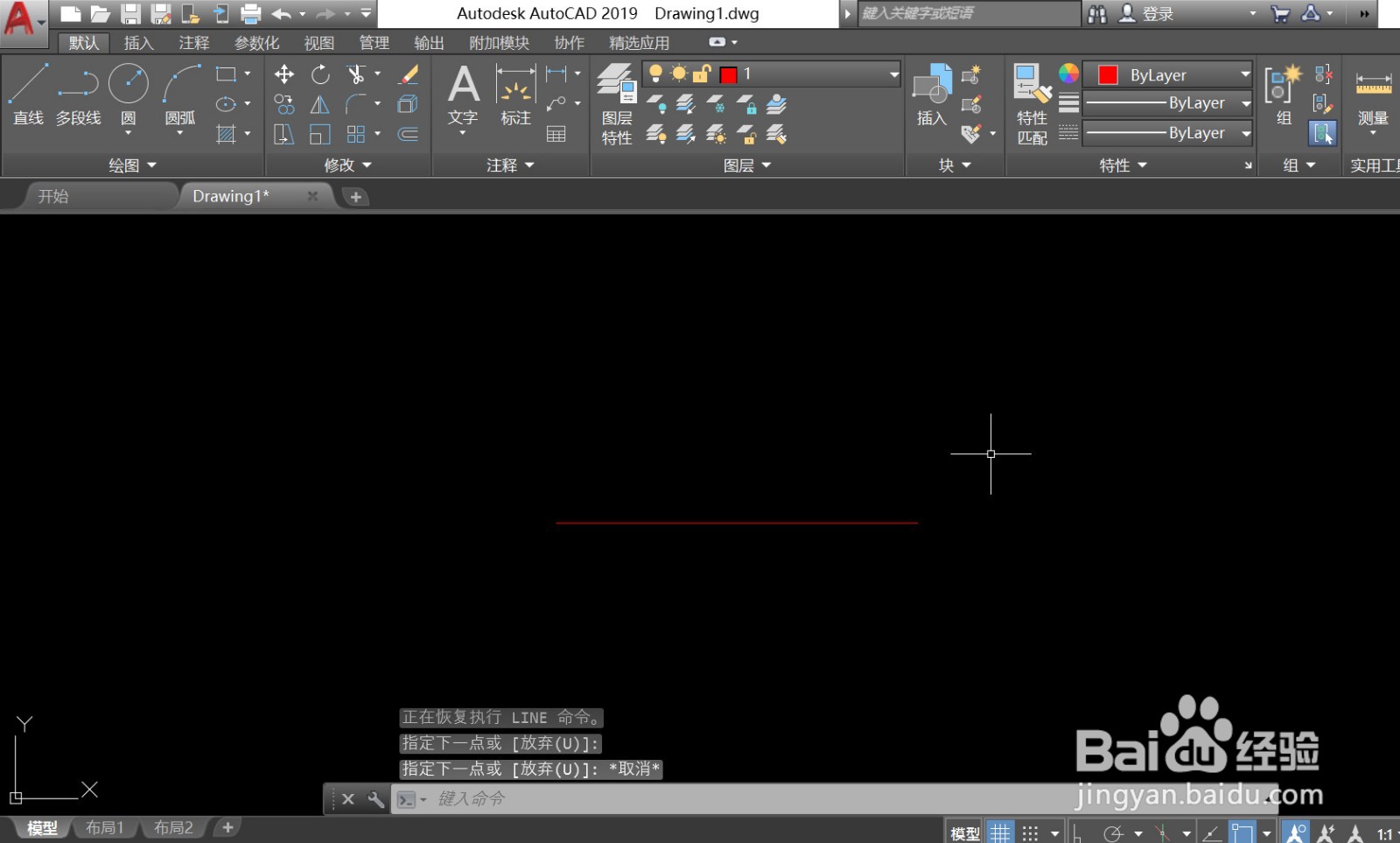
声明:本网站引用、摘录或转载内容仅供网站访问者交流或参考,不代表本站立场,如存在版权或非法内容,请联系站长删除,联系邮箱:site.kefu@qq.com。
阅读量:37
阅读量:71
阅读量:20
阅读量:87
阅读量:102